Dopo l'aggiornamento di iOS 14, il mio iPhone si riavvia in modo casuale
Miscellanea / / August 04, 2021
Annunci
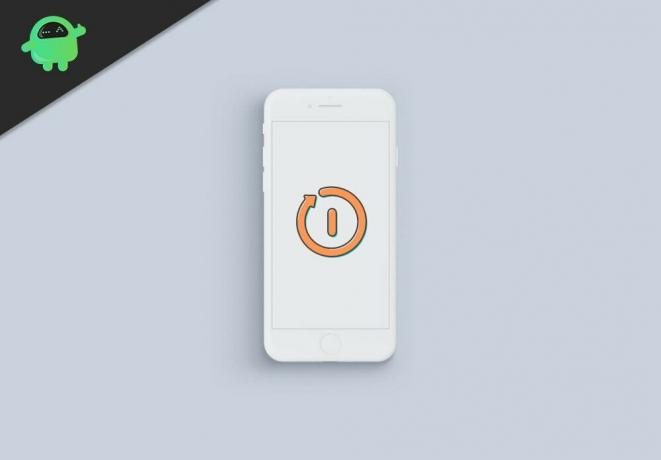
Se l'aggiornamento del tuo iPhone a iOS 14 comporta riavvii casuali, questa guida ti aiuterà a risolvere questo problema. L'ultima iterazione di iOS ha acquistato tantissime chicche. Questi includono il Libreria di app, Widget della schermata Home, Picture in picture, Traduci app, Chiavi della macchina e molti altri. Tuttavia, non è esente da una buona dose di problemi. Tra questi, i riavvii casuali sembrano essere il fenomeno più comune.
Per quanto riguarda il motivo del suddetto problema, potrebbero essercene parecchi. Per cominciare, potrebbe essere un widget in conflitto con il normale funzionamento del dispositivo. Sulla stessa linea, se un bug si è insinuato, potrebbe portare a un problema o due. Detto questo, questa guida illustrerà i vari passaggi che risolveranno questi problemi. Questo a sua volta risolverebbe anche i riavvii casuali su iOS 14. Segui le istruzioni dettagliate.
Sommario
-
1 Come risolvere i riavvii casuali di iPhone su iOS 14
- 1.1 Correzione 1: forzare il riavvio
- 1.2 Correzione 2: Elimina widget | Ripristina dispositivo
- 1.3 Correzione 3: aggiorna il tuo iPhone
- 1.4 Correzione 4: ripristina iPhone
Come risolvere i riavvii casuali di iPhone su iOS 14
Utenti in tutto il Forum Apple stanno anche esprimendo le loro preoccupazioni su questo problema. Per quanto riguarda la correzione, beh, non esiste alcuna correzione universale in quanto tale. Potrebbe essere necessario provare tutte le soluzioni alternative indicate di seguito finché il problema non viene risolto. Quindi, senza ulteriori indugi, andiamo avanti con le istruzioni.
Annunci
Correzione 1: forzare il riavvio
La prima correzione richiede un riavvio forzato. Anche se questo può sembrare un semplice ritocco sulla carta, ma praticamente, è in grado di correggere la maggior parte dei problemi. Diversi iPhone hanno una leggera variazione nell'esecuzione di questo processo. A questo proposito, le seguenti istruzioni dovrebbero aiutarti:
- Per forzare il riavvio di un iPhone SE (2a generazione), iPhone 8 e versioni successive, premi una volta il pulsante Volume su. Quindi premere una volta il pulsante Volume giù. Dopodiché premi e tieni premuto il pulsante laterale e non appena vedi il logo Apple, rilascia il pulsante laterale.

- Per iPhone 7 o iPhone 7 Plus, tieni premuto il volume verso il basso e il pulsante Standby / Riattiva. Quindi, come vedi il logo Apple, rilascia entrambi i pulsanti.
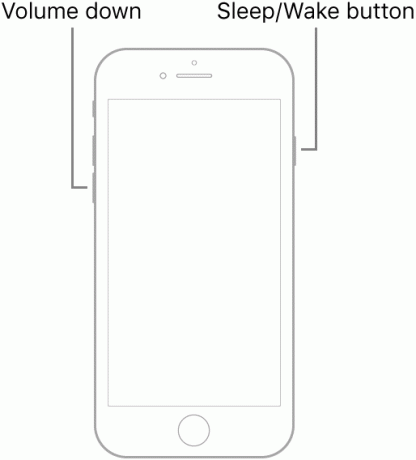
- Il riavvio forzato di un iPhone 6s, iPhone 6s Plus o iPhone SE (1a generazione) richiede di tenere premuto il pulsante Standby / Riattiva e il pulsante Home. Non appena vedi il logo Apple, rilascia entrambi i pulsanti.
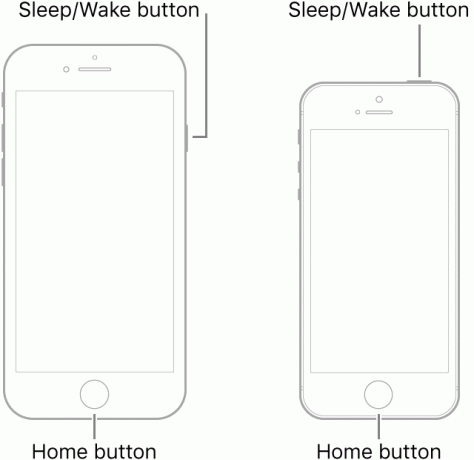
Verifica se il riavvio forzato è in grado di correggere i riavvii casuali di iPhone su iOS 14. in caso contrario, ecco alcuni altri suggerimenti che potrebbero aiutarti.
Correzione 2: Elimina widget | Ripristina dispositivo
In alcuni casi, i widget potrebbero causare un problema con il corretto funzionamento del dispositivo. Alcuni widget ad alta intensità di risorse potrebbero anche accentuare questo problema. Di conseguenza, ti suggeriamo di disinstallare tali widget se non sono in cima al tuo elenco di priorità. Fatto ciò, ti consigliamo anche di ripristinare tutte le impostazioni del tuo dispositivo.
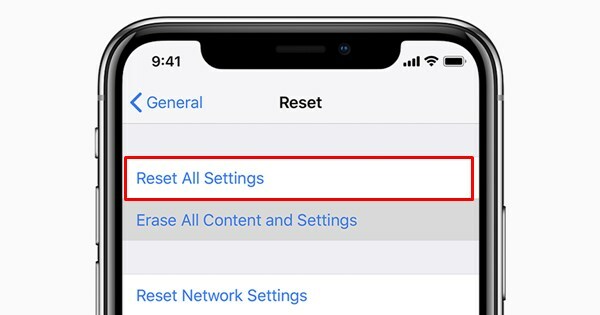
Ciò non eliminerà alcun dato dal tuo dispositivo, ma riporterà solo tutte le impostazioni allo stato predefinito. Quindi vai su Impostazioni> Generali> Ripristina e tocca Ripristina tutte le impostazioni. Quindi inserisci la tua password e quindi tocca di nuovo su Ripristina tutte le impostazioni. Una volta fatto, riavvia il dispositivo e verifica se risolve i riavvii casuali di iPhone su iOS 14 o meno.
Annunci
Correzione 3: aggiorna il tuo iPhone
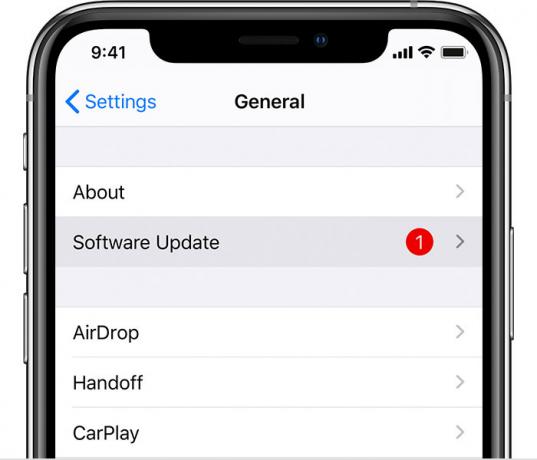
I giganti della Silicon Valley rilasciano regolarmente aggiornamenti per i loro dispositivi. Questi risolvono bug, correggono vari problemi e migliorano anche la stabilità complessiva del dispositivo. Pertanto, si consiglia sempre di aggiornare il dispositivo all'ultima build del software. Quindi vai su Impostazioni> Generali> Aggiornamento software. Controlla eventuali aggiornamenti in sospeso e, se sono presenti, tocca Scarica e installa. Al termine dell'installazione, controlla se i riavvii casuali di iPhone su iOS 14 sono stati risolti o meno.
Correzione 4: ripristina iPhone
Se nessuno dei metodi sopra riportati è riuscito a fornire risultati favorevoli, l'unico modo per procedere è ripristinare il dispositivo. Tuttavia, ciò cancellerà tutti i dati dal tuo dispositivo. Quindi si consiglia di eseguire un backup completo in anticipo utilizzando iCloud o Finder.

Annunci
Fatto ciò, collega il tuo dispositivo al PC. Ora apri il Finder, seleziona il tuo dispositivo e premi il pulsante Ripristina iPhone. Una volta completato il processo, ripristina i dati utilizzando iCloud o iTunes. Dopodiché, puoi usare normalmente il tuo dispositivo, il problema del riavvio dovrebbe essere risolto.
Con questo, concludiamo la guida su come correggere i riavvii casuali su iPhone con l'ultimo iOS14. Abbiamo condiviso quattro diverse correzioni per lo stesso. Fateci sapere nei commenti quale ha funzionato nel vostro caso. In conclusione, eccone alcuni Suggerimenti e trucchi per iPhone, Suggerimenti e trucchi per PC, e Trucchi e suggerimenti per Android che dovresti controllare anche tu.



